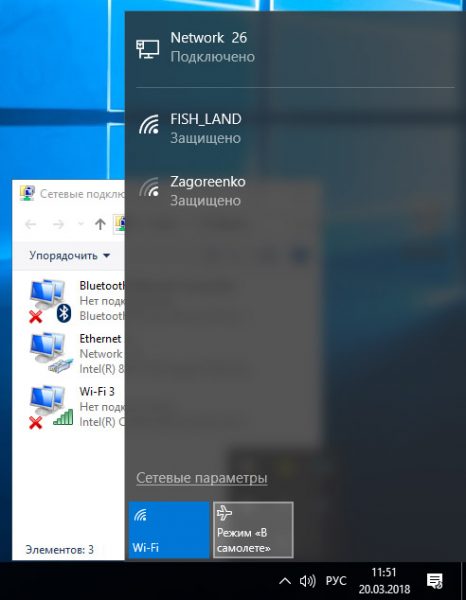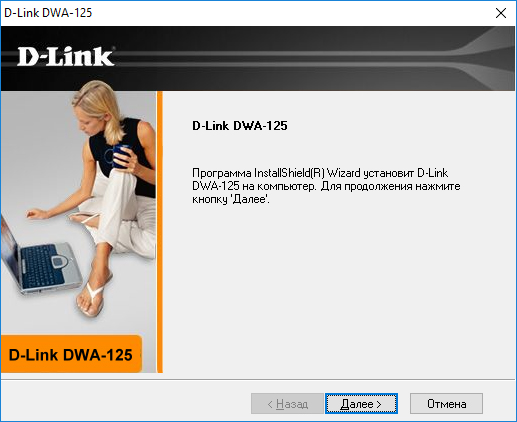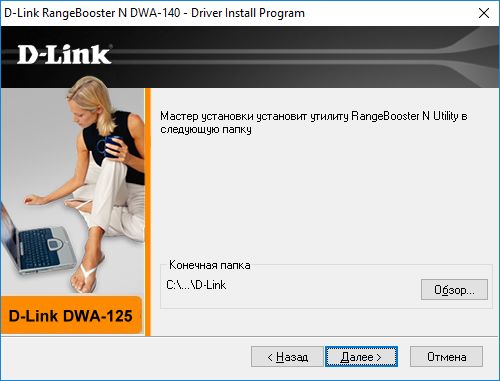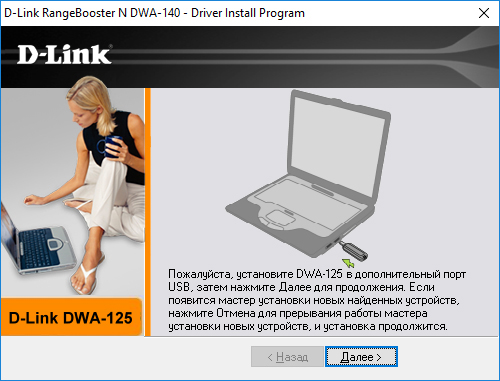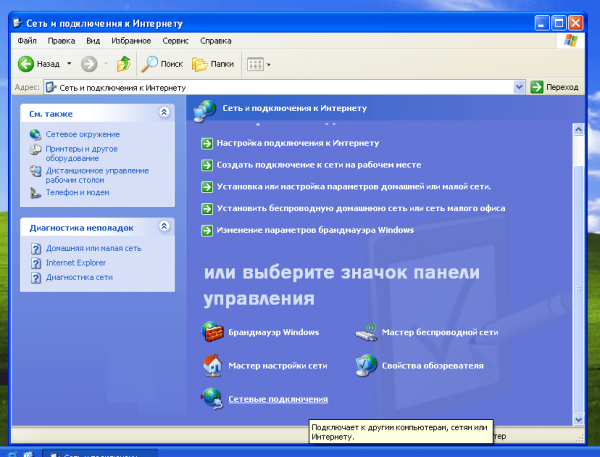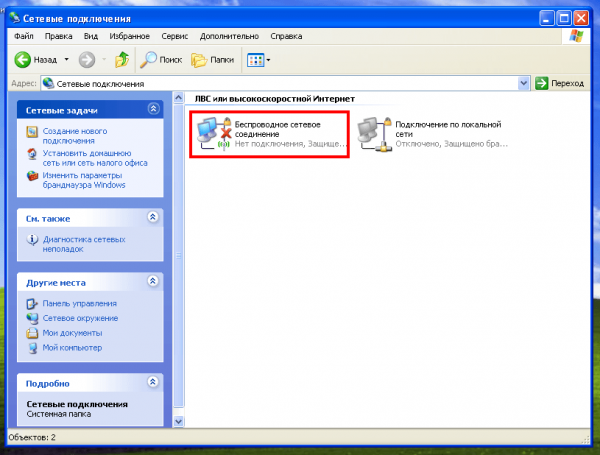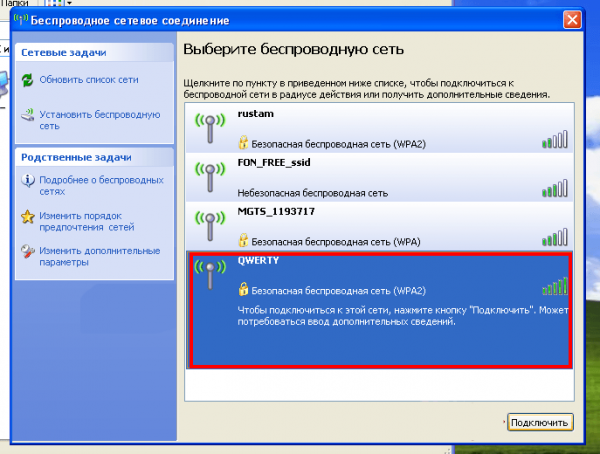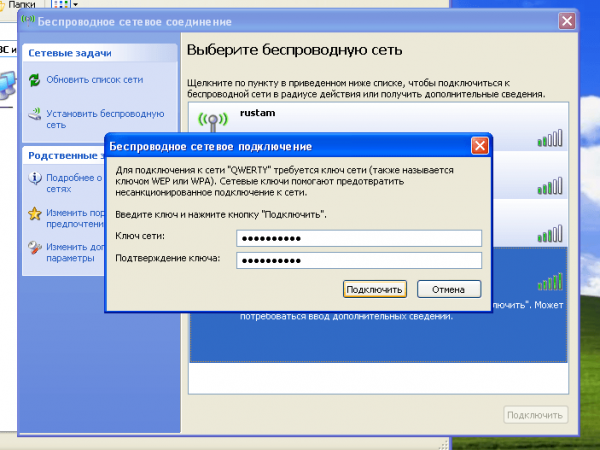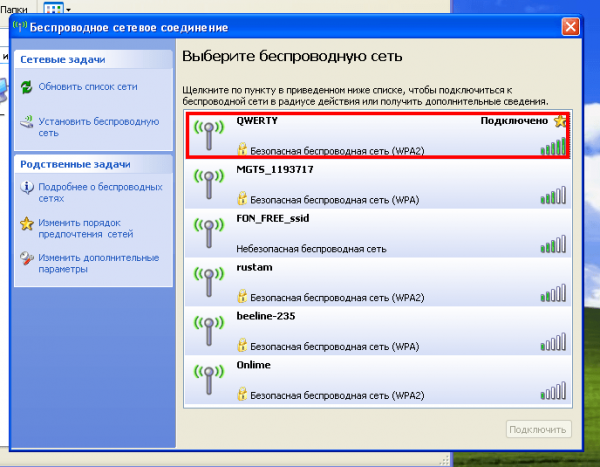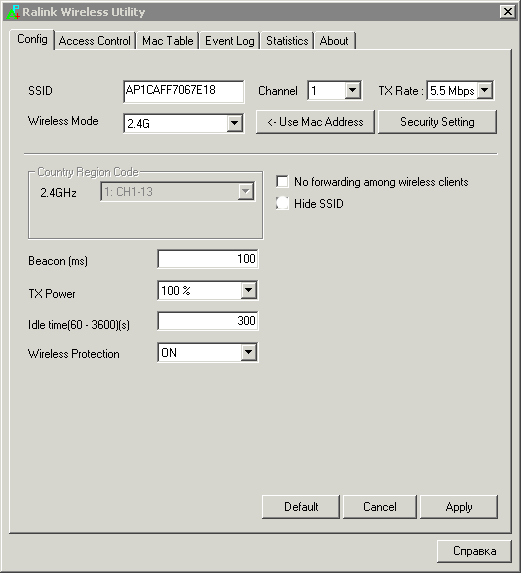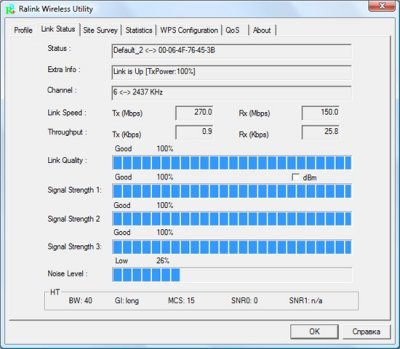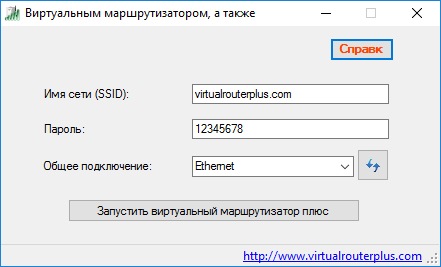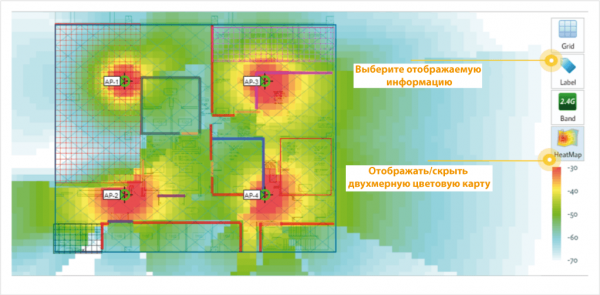Сегодня трудно найти портативное устройство, которое бы не было оснащено модулем беспроводной связи: планшеты, смартфоны, ноутбуки и даже «умные розетки» оснащены Wi-Fi. Тем не менее и для автономных Wi-Fi адаптеров с интерфейсом USB сохранилась своя ниша. Это стационарные компьютеры, где Wi-Fi присутствует только на очень дорогих версиях материнских плат, сетевые медиаплееры, а также Smart-TV, которые оснащены только проводной сетевой картой стандарта Ethernet. Для дооснащения таких устройств беспроводной связью отлично подойдёт адаптер D-LINK DWA-125: недорогой, компактный, с внутренними антеннами.
Содержание
Упаковка, внешний вид, цена
Фирма D-LINK не изменяет своим традициям и выпускает под одним и тем же названием совершенно разные устройства как внешне, так и по внутренней начинке. D-Link DWA-125 не является исключением: на рынке присутствуют три версии беспроводного адаптера.
Версия А выпускалась в угловатом дизайне «начало нулевых» и поставлялась в коробке оранжевого цвета. Её легко спутать с одной из младших моделей — DWA-100 или DWA-120. Внутренняя антенна одна, обеспечивающая максимальную скорость (теоретическую) 150 мБит/с.
Угловатой черно-оранжевой версии А пришла на смену версия B, а затем и D. Новые адаптеры поставляются в бело-синей коробке, как и большинство современных сетевых решений D-LINK. К сожалению, новые версий адаптера тоже одноантенные, с максимальной скоростью 150 МБит/с. Из улучшений можно отметить разве что фирменную технологию Range Booster, которая адаптивно управляет мощностью передатчика для достижения максимальной зоны покрытия в помещениях. Большим плюсом нового программного обеспечения является поддержка облачных сервисов. Теперь лёгкий доступ к вашим фотографиям, видео и музыке возможен из любой точки земного шара, где есть доступ к интернету.
Обе версии поддерживают переключение в режим Ad-Hoc, что позволяет им работать в качестве портативной точки доступа или ретранслятора беспроводного сигнала, но программное обеспечение для активации этих функций пользователь должен инсталлировать самостоятельно.
Док-станция с кабелем USB метровой длины позволяет разместить адаптер в оптимальном месте. Но следует заметить, что провод у док-станции довольно тонкий и при подключении её к слаботочному USB-порту (порт нетбука, тв-приставки или USB-разветвителя) из-за падения напряжения в проводах адаптер может работать нестабильно или не работать вовсе.
Цена на новый адаптер D-Link DWA-140 колеблется в районе 400 р. Бывшее в употреблении устройство обойдётся дешевле, поэтому есть смысл обратить внимание именно на б/у. В беспроводном адаптере нет изнашивающихся со временем деталей, и подержанное устройство будет служить вам так же долго и надёжно, как новое. Если же вам нужен именно новый аксессуар — стоит обратить внимание на продукты конкурентов. За сопоставимую цену можно найти адаптер с внешней антенной, которая будет куда эффективнее встроенной в корпус.
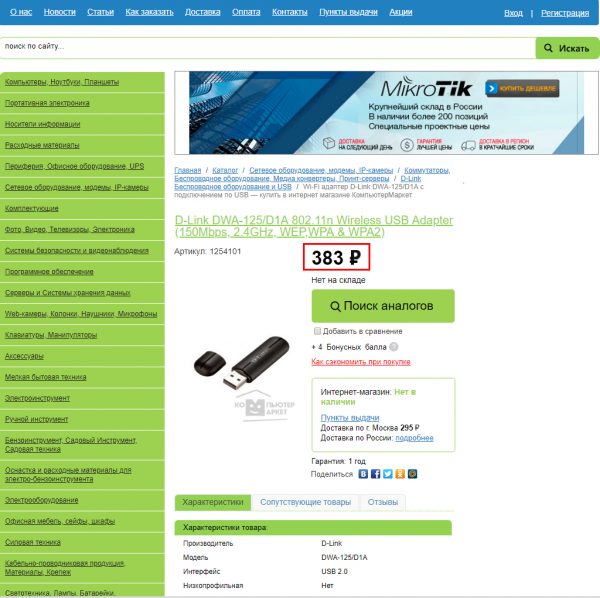
Цена на новый адаптер не выше и не ниже устройств конкурентов, но покупка на вторичном рынке будет еще выгоднее
Видео: обзор адаптера D-LINK DWA-125
Поддерживаемые операционные системы
Адаптер D-Link DWA-125 сертифицирован для операционной системы Windows 8. Это значит, что для его эксплуатации в Windows 8 и Windows 10 не нужно никакое дополнительное программное обеспечение. После подсоединения адаптера в USB-порт, операционная система автоматически установит необходимые драйверы. Как только в строке задач ОС появилась пиктограмма беспроводной сети — адаптер готов к работе.
Для других платформ потребуется загрузить драйверы с FTP-сервера компании D-LINK. Версии А, В и D построены на разных наборах микросхем (чипсетах), поэтому поддержка операционных систем у них тоже разная. Версия В поддерживает ОС Windows XP SP3, Windows 7, Windows 10, Linux и MAC OS X. Версии A и B работают только в среде ОС Windows XP SP3, Windows 7, Windows 10.
Отсутствие драйверов для той или иной операционной системы является не техническим, а маркетинговым ограничением, ведь старшая и младшая модели могут отличаться только программным обеспечением, а стоить — по-разному. Производители чипсетов беспроводных адаптеров, такие, как RALINK (MTK) или Realtek, тоже выпускают драйверы. Если вам нужна поддержка Linux или Windows 2000, а драйвер от D-LINK не поддерживает эти системы — попробуйте инсталлировать драйвер производителя чипсета.
Таблица: технические характеристики беспроводных адаптеров D-LINK DWA-125
| Ревизия адаптера | A | B | D |
| Интерфейс подключения | USB 2.0 | USB 2.0 | USB 2.0 |
| Количество антенн | 1 | 1 | 1 |
| Максимальная скорость | 150 МБит/с | 150 МБит/с | 150 МБит/с |
| Поддерживаемые стандарты Wi-Fi | b/g/n | b/g/n | b/g/n |
| Чипсет Wi-Fi | Ralink RT5370 | Ralink RT5370 | Realtek RTL8188ETV |
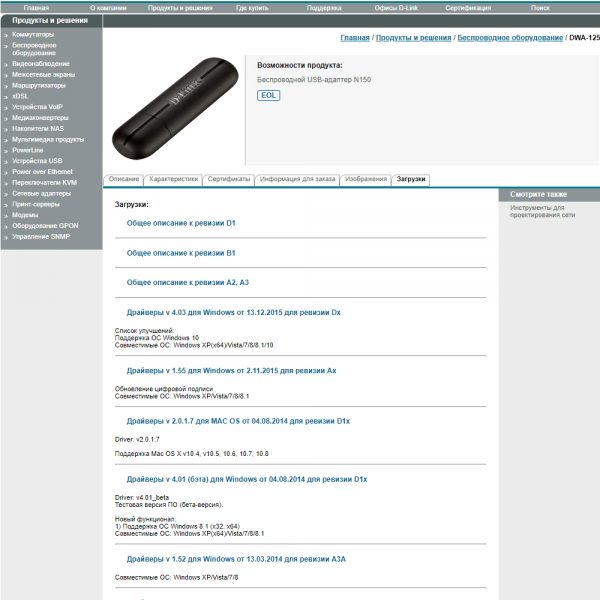
В разделе технической поддержки сайта D-LINK можно загрузить весь необходимый «софт» для вашего беспроводного адаптера
Подключение адаптера к Smart-TV, сетевому плееру или устройству под управлением OS Android не будет таким гладким, как к компьютеру. Может понадобиться перепрошивка EPPROM, чтобы телевизор принял D-Link DWA-140 за родной сертифицированный «свисток». Но игра стоит свеч — беспроводной модуль от Philips или Sony, которым можно доукомплектовать телевизор, обойдётся в пять-шесть раз дороже.
Драйверы: загрузка, установка, настройка
Если ваш компьютер — «пенсионер» и работает под управлением устаревшей операционной системы — Windows 7 или даже Windows XP, то драйверы для корректной работы адаптера придётся установить вручную, предварительно скачав их с сайта D-LINK. Процесс установки программного обеспечения (драйверов) прост и понятен.
- Скачайте архив с ПО с сайта производителя и распакуйте его в папку на жёстком диске.
- Запустите установочный файл Setup.exe.
- Выберите папку, в которую будет устанавливаться ПО. Имя папки не должно содержать в пути символов кириллицы.
- Подсоедините адаптер к USB-порту и нажмите кнопку «Далее».
- Начнётся процесс установки программного обеспечения. Если у вас появится сообщение о том, что найдено новое устройство и для него можно установить драйверы — ответьте на него утвердительно.
- Установка завершена — можно попробовать подключиться к имеющейся сети Wi-Fi.

USB-HUB D-LINK DUB-H7 оснащён внешним блоком питания, поэтому к нему можно подключать такие чувствительные к току устройства, как беспроводные адаптеры и жёсткие диски
Настройка подключения к беспроводной сети
Все операционные системы семейства Windows имеют встроенные инструменты для подключения к беспроводным сетям. Если драйверы адаптера успешно установлены, то настройка беспроводного соединения займёт всего несколько шагов.
- Откройте «Панель управления», а из неё окно сетевых подключений.
- В списке сетевых адаптеров найдите D-Link DWA-140 и дважды щёлкните по его значку.
- Откроется список доступных беспроводных сетей, выберите из него нужную вам.
- Введите пароль доступа к беспроводной сети (дважды) и нажмите кнопку «Подключить».
- Если пароль введён верно, адаптер подключится к беспроводной сети и в списке появится соответствующее уведомление.
Видео: подключение к беспроводной сети в Windows XP
Использование D-Link DWA-125 в качестве точки доступа
Штатное программное обеспечение адаптера не позволяет переключать его в режим точки доступа. Но для DWA-125 ревизий A и B под управлением операционных систем Windows XP и Windows 7 есть возможность установить драйверы от производителя чипсета адаптера — RALINK. Утилита работы с адаптером, входящая в набор «альтернативных» драйверов позволяет переключать D-Link DWA-125 в режим точки доступа (Acsess Point). Это позволит реализовать на базе недорогого ноутбука или ПК мощный маршрутизатор, медиасервер или «облачное» хранилище.
- Удалите фирменные драйверы адаптера при помощи «Установки и удаления программ» из «Панели управления».
- Скачайте с веб-сайта фирмы RALINK архив драйверов IS_AP_STA_RT2870_D-3.1.0.0_VA-3.1.0.0_W7–3.1.0.0_RU-3.1.5.0_AU-3.0.6.0_030310_1.5.7.0WP_Free.exe.
- Подключите к порту USB беспроводной адаптер.
- Запустите скачанный файл-установщик драйверов. После завершения процесса установки — перезагрузите компьютер.
- Нажмите правой клавишей мыши на иконку Ralink в системном трее, и из меню выберите Switch to AP (переключиться в режим точки доступа).
- В открывшемся окне программы настройте базовые параметры точки доступа: имя сети, канал вещания и максимальную допустимую скорость передачи данных.
- В выпадающем списке Wireless Protection выберите тип шифрования сети и введите пароль доступа.
- Во вкладке Statistics можно наблюдать загруженность адаптера, скорость приёма и передачи данных, а также соотношение сигнал/шум.
Программа Virtual Router Plus — точка доступа на базе D-LINK DWA-125 ревизии D
Адаптер D-LINK DWA-125 ревизии D построен на базе чипсета Realtek, драйверов чипсета с возможностью включения точки доступа для него нет. К счастью, группой энтузиастов разработана программа Virtual Router, которая позволяет активировать программную точку доступа на многих Wi-Fi адаптерах, в том числе и D-LINK DWA-125. Программа условно-бесплатна — доступна к свободному скачиванию, но для активации некоторых функций придётся заплатить.
- Скачайте архив с программой с сайта разработчиков и инсталлируйте её.
- Запустите исполняемый файл, откроется главное окно программы.
- В окне программы введите имя создаваемой беспроводной сети и пароль для доступа к ней.
- В поле «Общее подключение» выберите сетевой адаптер, при помощи которого ваш компьютер подключён к интернету.
- Нажмите кнопку «Запустить виртуальный маршрутизатор». Сервис точки доступа запустится, программа автоматически свернётся в панель уведомлений и будет работать в фоновом режиме.
Видео: настройка программной точки доступа в Windows
Стабильность работы и скоростные характеристики, покрываемая площадь
Теоретическая скорость работы, которую может обеспечить D-link dwa-125, – 150 Мбит/с. К сожалению, это недостижимый максимум, для которого и сам адаптер, и маршрутизатор, к беспроводной сети которого производится соединения: должны находиться в зоне прямой видимости, что в обыденной жизни практически недостижимо. Даже простая кирпичная межкомнатная перегородка ослабляет сигнал практически вдвое. На диаграммах специального программного обеспечения, такого, как D-LINK Wi-Fi planner прекрасно видно, как ослабляется сигнал преградами и влиянием чужого оборудования Wi-Fi.
Маршрутизаторы и клиентское оборудование в соседних квартирах (или офисах) тоже вносит свою лепту в снижение скорости вашего канала. Поэтому реальную скорость в 50–80 Мбит/с можно считать очень неплохим результатом. А при эксплуатации в месте, где одновременно принимаются пять-шесть беспроводных сетей, результат будет куда как скромнее.

Скорость WiFi в нафаршированном маршрутизаторами многоквартирном доме может значительно падать относительно заявленной производителем
Пластмассовый корпус без отверстий для естественной вентиляции заставляет адаптер ощутимо нагреваться при длительной работе, особенно это заметно при доступе на максимальной скорости — в режиме N (150 Мбит/с). В жарких климатических условиях или в помещениях с тяжёлым температурным режимом следует переключать адаптер в режим B/G (54 Мбит/с), иначе возможны сбои в работе.
Отзывы о D-Link DWA-125
USB- адаптер D-Link DWA-125 — Удобная альтернатива сетевым Wi-Fi картам ДОСТОИНСТВА: Универсальность, простота установки НЕДОСТАТКИ: не обнаружил USB-адаптер D-Link DWA-125 — простая и хорошая альтернатива сетевым Wi-Fi картам, при этом имеющая ряд преимуществ. Во-первых, установить сетевое устройство с Wi-Fi можно не только на обычном компьютере (ПК), но и на любом компьютер у которого имеется USB порт, например на ноутбуке, на котором по каким-либо причинам не работает «родной» Wi-Fi. Универсальность. Во-вторых, проста физического подключения устройства — просто вставить в USB разъем, а также возможность быстрого пере подключения на другой компьютер. Простота монтирования. Простая процедура установки драйверов. Также имеется программное обеспечение компании D-Link, с помощью которого тоже можно настраивать Wi-Fi сеть на устройстве USB-адаптер D-Link DWA-125. Также удобная вещь если дома стоит ПК, и неудобно тянуть провод по всей квартире. Достаточно в коридоре, или в другом месте где витая пара «заходит» в квартиру подключить Wi-Fi-роутер, а на ПК установить USB-адаптер. Таким образом USB-адаптер D-Link DWA-125 заслуживает твердую пятерку!
USB- адаптер D-Link DWA-125 — интернет без проводов ДОСТОИНСТВА: компактный, удобный НЕДОСТАТКИ: нет Недавно мы переехали, сразу же возникла необходимость провести дома интернет, а так как дома маленький ребёнок лишний провода нам ни к чему, поэтому мы решили что второй компьютер будет работать от USB адаптера, который делает возможность пользоваться интернетом без проводов. Стоит он недорого, но чтобы он работал один компьютер должен быть подключён к роутеру. Скорость адаптера хорошая, интернет работает также как и интернет который подключён к сети. А главное, это удобно, теперь нам не придется спотыкаться об провода как это было раньше, чем меньше кабеля тем меньше хлопот. Подключить его совсем несложно. В общем мы полностью довольны этим чудом изобретением. Подробнее на Отзовик:
USB- адаптер D-Link DWA-125 — Отличная скорость передачи данных. ДОСТОИНСТВА: Надёжный и недорогой. НЕДОСТАТКИ: Минусы не обнаружены. Пришло время, когда начали раздражать сетевые шнуры, которые плетутся, как змеи по квартире и подключены к системному блоку, и я задался вопросом как этот хаос убрать. Спасением стало приобретения Wi-Fi адаптера dwa-125 который избавил от этих надоедливых шнуров. Теперь на моём системном блоке передача данных полностью идет через Wi-Fi адаптер это очень удобно. Основные достоинства данного адаптера это в первую очередь высокая скорость подключения и передачи данных, а также безопасное подключение к беспроводной сети с поддержкой протоколов WEP, WPA, WPA2. Пользуюсь им уже на протяжении трёх лет и плохого сказать на данный момент ничего не могу о данном адаптере. Подводя итог, могу уверенно сказать, что если вам нужен дешёвый и надёжный адаптер для повседневного использования, то ваш выбор должен пасть именно на него.
Несмотря на то что современные компьютеры и гаджеты становятся все более интегрированными, для таких продуктов, как беспроводные адаптеры с интерфейсом USB все равно остаётся своя ниша. Старенький ноутбук без Wi-Fi, новый телевизор, который нужно подключить к интернету без проводов, маршрутизатор с портом USB, нуждающийся в расширении покрытия сети, самодельный сервер в студенческом общежитии — все это не оставит ваш D-Link DWA-125 без работы.